 |
  |
|
メッセージの作成を押してください。既にアドレス帳に登録してある場合は連絡先をダブルクリックしてください。 |
 |
|
・連絡先(上説:アドレス帳)に登録していない場合は、宛先(送り先)のアドレスを入力してください。 ・件名(内容の概略)を記入してください。 ・コメントを記入してください。 コメントには、 ★最初に必ず受取人の名前(社名)を記入しましょう( 〜様(敬称) を忘れずに)。 ★最後に必ず自分の名前(社名)を記入しましょう。 誰から誰へ…間違った相手に送る場合もありますので、必ず記入しましょう。 複数の人にメールを送る場合、宛先やCCに送りたい人全員のアドレスを入れると送信ボタン1回で皆に同じ内容のメールを送ることが出来ます。 しかし、「宛先」や「CC」で送ったメールには、送り先アドレスと名前が添付されてしまいます。 受け取った人たちは見ず知らずの人のメールアドレスを受け取ることになります。 (もちろん、受け取った人のメールアドレスも、他の人たちへ知られてしまいます) 無断でメールアドレスを人に知らせる結果となります。 複数の人へメールを送る場合は、BCCを使いましょう。 BCCは受取人のアドレスをメールに添付しません。 使い方はCCや宛先と同じです。アドレスをBCCに入れれば良いだけです。 そして、用件欄には「関係者各位」など、複数の方へ送信したことを伝える文書を記入しましょう。 宛先にはとりあえず自分のメールアドレスを入れましょう。  |
|
添付データがある場合は、 1.添付データがあるフォルダを開く 2.添付データを見つける 3.添付データを指定する(下図) |
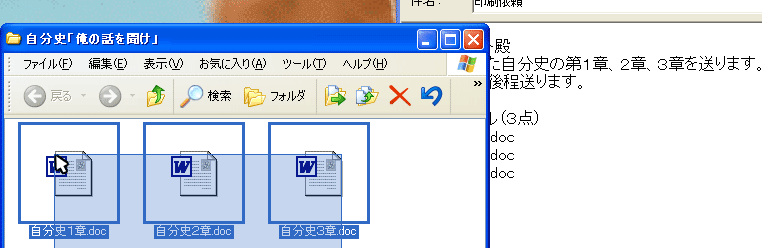 |
|
複写する要領で、件名の欄にドラッグ&ドロップします。 マウスカーソルに + のマークが出ますので、注意して見てください。 |
 |
|
新たに「添付」の欄が出来、添付ファイルが表示されます。 |
 |
|
不要なファイルまで指定した場合は、そのファイル名で右クリックし、削除を選んでください。 ここで削除を選んでも添付を解除するだけで、元のデータは削除されませんので安心を。 ※添付ファイル一覧に記載しても、元のデータを削除した場合は添付されません。 |
 |
|
送信を押して修了です。 |
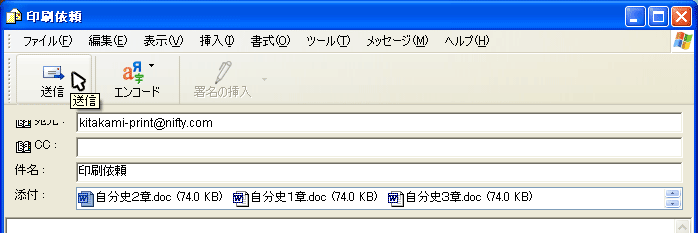 |
|
アドレス帳に自分のアドレスを登録しておくと便利です。 メールは自分に送る事が出来ます。相手に送る前に正しく送れるかのチェックが出来ます。 (少し待って 表示 → 最新の情報に更新(F5) を実行すればメールが受け取れます) |
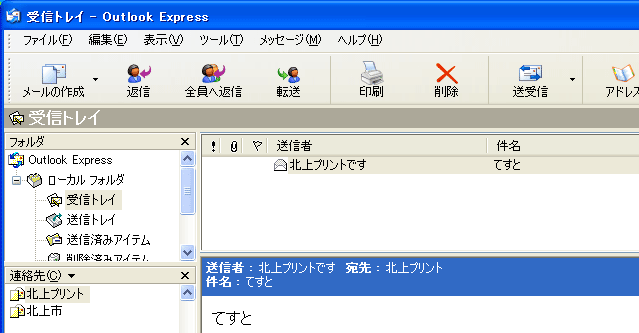 |
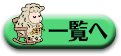 |
 |
 |